Photoshop文字特效:逼真立体镏金字
来源:岁月联盟
时间:2006-11-22
本例中我们用滤镜打造逼真的镏金字特效。
最终效果如下。

1.新建一个文件,这里用了的默认大小,大家按自己需要设置图像尺寸。
2.输入浅灰色文字,这里输入“赑屃” 两字。
天极设计在线:“赑屃” 是龙的九个儿子之一,是个大力士,常在庙里驼石碑,据说摸一摸它能带给你福气。

3.按住ctrl点击文字图层得到文字选区。
4.保持选区状态进入通道面板,新建一个通道alpha1。
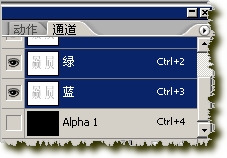
5.用白色填充alpha1通道。

6.对alpha1通道使用半径5.0的高斯模糊。

7.回到文字图层,对其进行了滤镜-光照效果-纹理通道选alpha1通道凸起90左右。
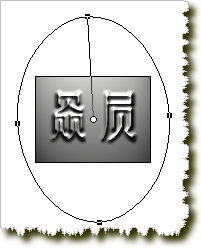
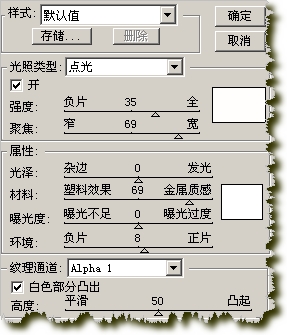
8.调整曲线增加反差。
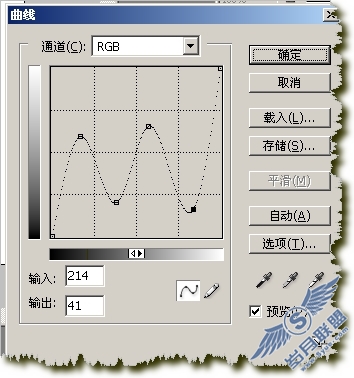
9.背景填充上你喜欢的颜色,同时调整文字的色相饱和度得到最终效果。
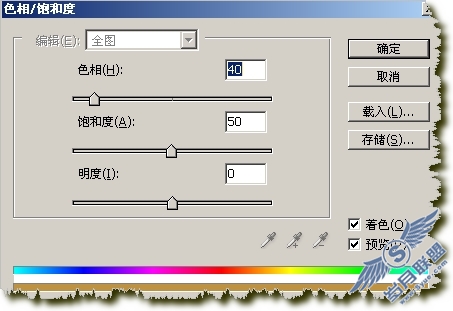
注意:所有参数无需一定和我的一样,大家可以自己试试看得到更好的效果。同理我们可以制作出各种金属的图案和花纹。
上一篇:再谈复杂背景下的蒙板抠图











